 Culorile sunt neuniforme sau prezintă dungi
Culorile sunt neuniforme sau prezintă dungi
 Culorile sunt neuniforme
Culorile sunt neuniforme


 Culorile prezintă dungi
Culorile prezintă dungi
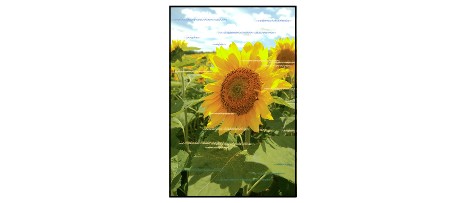

-
Verificarea 1 Verificaţi setările de hârtie şi de calitate a imprimării.
-
Verificarea 2 Imprimaţi modelul de verificare a duzei şi efectuaţi toate operaţiile de întreţinere necesare, cum ar fi curăţarea capului de imprimare.
Imprimaţi modelul de verificare a duzei pentru a stabili dacă cerneala iese corespunzător din duzele capului de imprimare.
Pentru detalii despre imprimarea modelului de verificare a duzei, curăţarea capului de imprimare şi curăţarea în profunzime a capului de imprimare, consultaţi Dacă imprimarea este neclară sau neuniformă.
-
Dacă modelul de verificare a duzei nu este imprimat corect:
Verificaţi dacă este gol rezervorul de cerneală la care s-a detectat problema de culoare.
Dacă rezervorul de cerneală nu este gol, efectuaţi curăţarea capului de imprimare şi încercaţi să imprimaţi din nou modelul de verificare a duzei.
-
Dacă problema nu se rezolvă după efectuarea curăţării capului de imprimare de două ori:
Efectuaţi curăţarea în profunzime a capului de imprimare.
Dacă problema nu se rezolvă după efectuarea curăţării în profunzime a capului de imprimare, opriţi aparatul şi efectuaţi din nou curăţarea în profunzime a capului de imprimare, după 24 de ore.
-
Dacă problema nu se rezolvă după efectuarea curăţării în profunzime a capului de imprimare de două ori:
În cazul în care curăţarea în profunzime a capului de imprimare nu rezolvă problema, capul de imprimare poate fi deteriorat. Contactaţi cel mai apropiat centru de service Canon pentru a solicita o reparare.
-
-
Verificarea 3 Efectuaţi alinierea capului de imprimare.
 Alinierea capului de imprimare
Alinierea capului de imprimare Notă
Notă-
Dacă problema nu se rezolvă după ce efectuaţi alinierea capului de imprimare, efectuaţi manual alinierea capului de imprimare, de la computer.
-
Pentru Windows:
-
Pentru Mac OS:
-
-

